Kā pārdēvēt Windows 10 lokālo lietotāja kontu

Var pienākt laiks, kad vēlaties pārdēvēt lietotāju ar vietējo kontu koplietotajā Windows 10 personālajā datorā. Šeit ir apskatīts, kā to izdarīt soli pa solim.
Var pienākt laiks, kad vēlaties pārdēvēt alietotājam ar vietējo kontu jūsu koplietotajā Windows 10 personālajā datorā. Nesen mēs jums parādījām, kā izveidot lokālu lietotāja kontu sistēmā Windows 10, un šeit ir apskatīts, kā jūs to varat pārdēvēt.
Mainiet Windows 10 lietotāja konta nosaukumu
Meklēšanas lodziņā tips: lietotāju konti un saraksta augšdaļā esošajos rezultātos noklikšķiniet uz Enter vai atlasiet opciju Lietotāju konti.
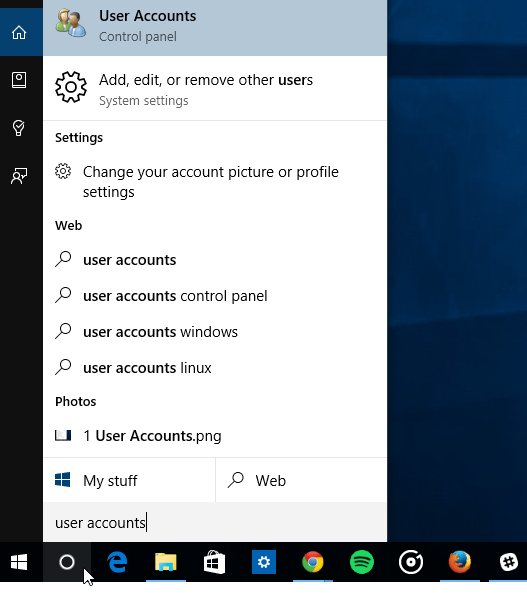
Tas atver sadaļu Lietotāju konti klasiskajā vadības panelī un no turienes atlasiet Pārvaldiet citu kontu.
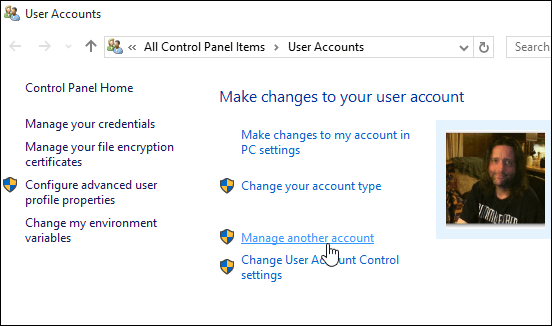
Pēc tam izvēlieties lietotāja kontu, kuru vēlaties pārdēvēt.
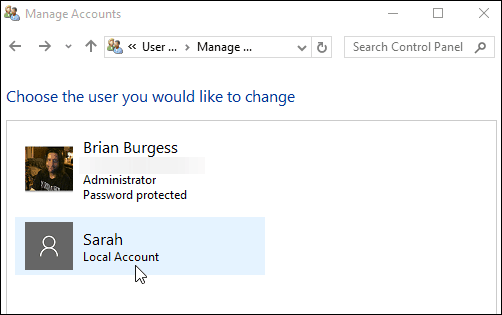
Nākamajā sadaļā ir dažādas iespējas, kuras varat izmantot konta pārvaldīšanai. Šajā gadījumā jūs vēlaties izvēlēties pirmo izvēli - Mainiet konta nosaukumu.
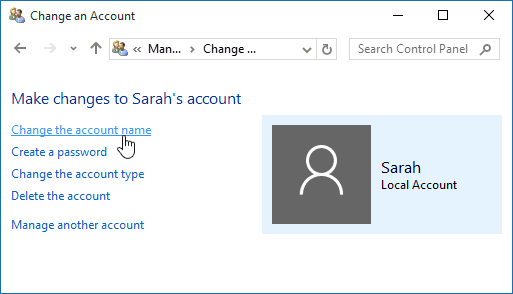
Tagad ievietojiet jauno vārdu, kuru vēlaties piešķirt kontam, un pēc tam noklikšķiniet uz pogas Mainīt vārdu.
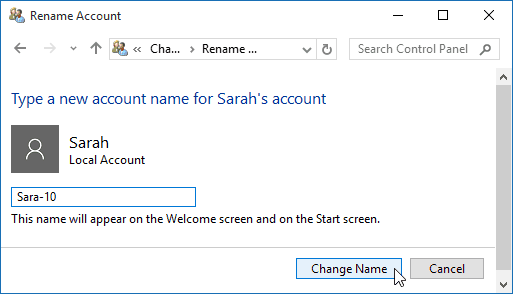
Tas ir viss, kas tam ir! Konts ir pārdēvēts, un jūs redzēsit to sadaļā Pārvaldīt citus kontus, kā arī pieteikšanās ekrānā.
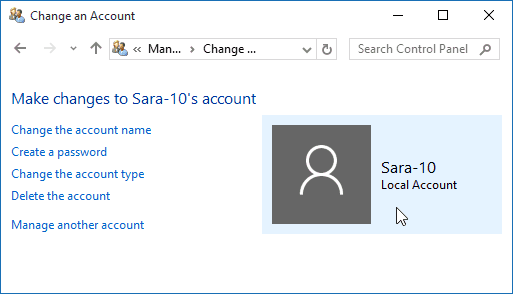
Microsoft sāk attālināties no KontrolesPaneli un daudz datora konfigurācijas pārvietojiet uz jauno lietotni Iestatījumi. Bet vadības panelis joprojām ir pieejams. Laika gaitā tas var mainīties, kad Windows 10 nobriest. Ja tas notiks, mēs atjaunināsim šo procesu.
Ja jūs nesen jauninājāt Windows 7 uz Windows 10 un esat jauns operētājsistēmas lietotājs un vēlaties uzzināt vairāk par tā lietošanu, noteikti apskatiet mūsu pilnu Windows 10 rakstu arhīvu.
Lai iegūtu vairāk diskusiju un palīdzētu ar Microsoft jauno operētājsistēmu, dodieties uz bezmaksas Windows 10 forumiem.
![Pārdēvējiet Windows 7 viesu kontu [Padomi]](/images/microsoft/rename-the-windows-7-guest-account-how-to.png)
![Lietotāja vārda maiņa operētājsistēmā Windows 7 [Padomi]](/images/microsoft/change-your-user-name-on-windows-7-how-to.png)








Atstājiet savu komentāru